ในขณะที่หลายคนคิดว่าอินเทอร์เน็ตเป็น“ WiFi ” แต่แท้จริงแล้วมันเป็นเพียงสะพานเชื่อมขั้นสุดท้ายระหว่างอุปกรณ์ของคุณกับการเชื่อมต่ออินเทอร์เน็ตจริงที่คุณใช้ไม่ว่าจะเป็น DSL ที่ใช้ทองแดงไฟเบอร์ดาวเทียม หรือสัญญาณควัน ซึ่งหมายความว่าการเชื่อมต่อระหว่างคอมพิวเตอร์และเราเตอร์ WiFi จะประสบความสำเร็จในขณะที่การเชื่อมต่ออินเทอร์เน็ตไม่ทำงาน
อาจมีสาเหตุมากกว่าสองสามประการที่ทำให้สิ่งนี้เกิดขึ้นและเราจะดำเนินการตามเคล็ดลับการแก้ปัญหาทั่วไปเพื่อใช้หากอินเทอร์เน็ตของคุณเชื่อมต่อ แต่ไม่ทำงาน
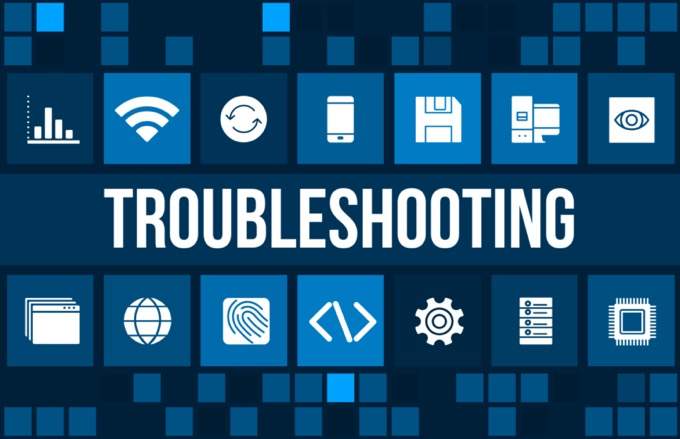
จำกัด ผู้กระทำความผิดให้แคบลง
มีการเชื่อมโยงระหว่างคุณกับอินเทอร์เน็ตจำนวนมาก หากตัวใดตัวหนึ่งทำงานไม่ถูกต้องคุณมีแนวโน้มที่จะถูกตัดออกจากเน็ต ซึ่งทำให้เป็นเรื่องสำคัญมากที่จะต้องค้นหาว่าปัญหาอยู่ตรงไหน นั่นหมายความว่าคุณจะรู้ว่าต้องแก้ไขอะไรหรือว่าปัญหาอยู่ในอำนาจของคุณที่จะแก้ไขได้ทั้งหมดหรือไม่
พยายามแยกแต่ละส่วนของระบบ:

ด้วยการตอบคำถามเหล่านี้คุณจะสามารถตัดการแก้ปัญหาจำนวนมากที่สิ้นเปลืองไปกับการเชื่อมต่อที่ไม่เกี่ยวข้องกับปัญหาที่คุณพบได้ นอกจากนี้ยังช่วยให้คุณตัดสินใจว่าคุณสามารถข้ามเคล็ดลับใด (ถ้ามี) ด้านล่างนี้ได้
รีสตาร์ทอุปกรณ์ของคุณ
วิธีแก้ปัญหานี้หากอินเทอร์เน็ตของคุณไม่ทำงานนั้นรวดเร็วและง่ายดาย ทำ. ไม่ว่าคุณจะใช้คอมพิวเตอร์แท็บเล็ตสมาร์ทโฟนสมาร์ททีวี ตู้เย็นหรือเบอร์ริโตที่เชื่อมต่ออินเทอร์เน็ตให้ลองรีสตาร์ทอุปกรณ์ บางครั้งข้อบกพร่องชั่วคราวอาจเกิดขึ้นโดยที่เราไม่สามารถค้นหาหรือแก้ไขได้ด้วยตนเอง การเริ่มต้นใหม่สามารถช่วยกำจัดสิ่งเหล่านั้นได้
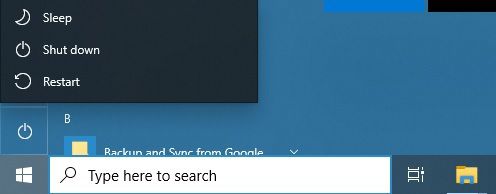
หากคุณพบว่าปัญหาการเชื่อมต่ออินเทอร์เน็ตของอุปกรณ์ของคุณมักจะต้องได้รับการแก้ไขด้วยการรีสตาร์ทคุณอาจต้องตรวจสอบการอัปเดตระบบปฏิบัติการหรือเฟิร์มแวร์เนื่องจากอาจเป็นปัญหาที่เป็นระบบได้
คุณเชื่อมต่อกับเราเตอร์ที่ถูกต้องหรือไม่
ไม่มีคำถามที่เป็นใบ้แม้ว่าคำถามนี้อาจดูเหมือนเป็นคำถามก็ตาม เพียงตรวจสอบอีกครั้งว่าคุณเชื่อมต่อกับการเชื่อมต่อ WiFi ที่คุณคิดว่าเป็นคุณ ตัวอย่างเช่นคุณอาจเชื่อมต่อกับฮอตสปอตมือถือโดยไม่ได้ตั้งใจที่คุณลืมปิด

ปัญหาทั่วไปอีกประการหนึ่งเกิดขึ้นกับเราเตอร์แบบดูอัลแบนด์ซึ่งมี เครือข่าย WiFi 2.4Ghz และ 5Ghz ภายใต้ชื่อสองชื่อที่แยกจากกัน WiFi 5Ghz ไม่ดีในการส่งทางไกลโดยเฉพาะอย่างยิ่งผ่านกำแพง หากอุปกรณ์ของคุณไม่สามารถเปลี่ยนไปใช้เครือข่าย 2.4Ghz เมื่อสัญญาณลดลงต่ำเกินไปคุณจะไม่มีการเชื่อมต่ออินเทอร์เน็ตที่ใช้งานได้ ดังนั้นให้เปลี่ยนเป็นเครือข่าย 2.4Ghz ด้วยตนเองเพื่อแก้ไขปัญหานี้
คุณมีความแรงของสัญญาณที่ดีหรือไม่
จากจุดก่อนหน้านี้คุณมีความแรงของสัญญาณเพียงพอหรือไม่โดยไม่คำนึงถึงความถี่ของเครือข่าย หากการเชื่อมต่ออินเทอร์เน็ตของคุณเริ่มทำงานอีกครั้งเมื่อคุณย้ายเข้าใกล้เราเตอร์ให้ลองใช้ ตัวขยาย WiFi หรือตัวทำซ้ำ บางประเภท
ตรวจสอบรีเซ็ตหรือรีสตาร์ทเราเตอร์ของคุณ
หากปัญหาการเชื่อมต่ออินเทอร์เน็ตส่งผลกระทบต่ออุปกรณ์ทั้งหมดที่เชื่อมต่อกับเราเตอร์คุณควรใส่ใจกับเราเตอร์ด้วย ก่อนที่จะทำอะไรรุนแรงให้ตรวจสอบว่าไฟ WAN สว่างหรือไม่ หากไม่เป็นเช่นนั้นเราเตอร์ไม่มีการเชื่อมต่อกับอินเทอร์เน็ตและ ISP ของคุณอาจผิดปกติ

เริ่มต้นด้วยการถอดปลั๊กออกรอสักครู่แล้วเสียบปลั๊กอีกครั้ง เราเตอร์เป็นเพียงคอมพิวเตอร์เฉพาะทางและสามารถแฮงค์ขัดข้องและทำงานผิดปกติได้เช่นเดียวกับพีซี
คุณอาจต้องลองฮาร์ดรีเซ็ตเราเตอร์ของคุณหากทุกอย่างล้มเหลว โปรดดูคู่มือเกี่ยวกับวิธีการทำเช่นนี้ โดยปกติแล้วจะเป็นปุ่มปิดภาคเรียนที่คุณต้องกดค้างไว้สักครู่ คุณจะต้องป้อนการตั้งค่าทั้งหมดอีกครั้งสำหรับ ISP รหัสผ่านเครือข่าย WiFi และสิ่งที่คล้ายกัน ขอเตือน!
สลับระหว่าง WiFi และอีเทอร์เน็ต
หาก WiFi ทำงานไม่ถูกต้อง แต่การเชื่อมต่อสายอีเทอร์เน็ตโดยตรงแสดงว่าเป็นปัญหาที่เกี่ยวข้องกับ WiFi หากอุปกรณ์ทั้งหมดประสบปัญหาผ่าน WiFi ให้มองหาปัญหา WiFi ทั่วไปและอ้างอิงกลับไปด้านบนเกี่ยวกับการรีเซ็ตเราเตอร์ของคุณ

หากเป็นอุปกรณ์เฉพาะเครื่องเดียวที่ไม่สามารถทำงานผ่าน WiFi ได้ (แต่ใช้งานได้กับอีเธอร์เน็ต) คุณจะต้องแก้ไขปัญหา WiFi โดยเฉพาะ
ปัญหาแคช DNS
วิธีแก้ไขด่วนอย่างหนึ่งหากอินเทอร์เน็ตไม่ทำงานคือการล้างแคช DNS ของคุณ ทุกครั้งที่คุณพิมพ์ที่อยู่ของเว็บไซต์คอมพิวเตอร์ของคุณจะส่งคำขอไปยังเซิร์ฟเวอร์ชื่อโดเมนเพื่อให้แปลเป็นที่อยู่ IP (อินเทอร์เน็ตโปรโตคอล) ของเซิร์ฟเวอร์ที่ระบุ
แคช DNS ของคอมพิวเตอร์ของคุณเก็บข้อมูลของไซต์ที่คุณเคยเยี่ยมชมมาก่อนเพื่อเพิ่มความเร็วในการใช้อินเทอร์เน็ต ปัญหาคือหากเกิดข้อผิดพลาดกับแคชคุณอาจไม่สามารถเข้าถึงไซต์ได้

ในการล้างแคช:
เท่านี้แคช DNS ของคุณก็ถูกล้างข้อมูลแล้วและหากนั่นเป็นปัญหาทุกอย่าง ควรใช้งานได้อีกครั้ง
ใช้เซิร์ฟเวอร์ DNS ทางเลือก
บางครั้งปัญหาการเข้าถึงอินเทอร์เน็ตเกิดจากเซิร์ฟเวอร์ DNS เองไม่น่าเชื่อถือหรือล่ม ผู้ให้บริการอินเทอร์เน็ตส่วนใหญ่ใช้เซิร์ฟเวอร์ DNS ของตนเองและจะกำหนดค่าผ่านเราเตอร์ตามค่าเริ่มต้น
คุณสามารถเปลี่ยนเซิร์ฟเวอร์ DNS ที่อุปกรณ์หรือเราเตอร์เฉพาะของคุณใช้เพื่อให้คุณใช้ตัวเลือกที่เร็วกว่าหรือเชื่อถือได้เสมอ สำหรับข้อมูลเพิ่มเติมเกี่ยวกับวิธีการเปลี่ยนเซิร์ฟเวอร์ DNS ใน Windows โปรดดูที่ วิธีเปลี่ยนผู้ให้บริการ DNS ของคุณใน Windows.
ความขัดแย้งของที่อยู่ IP
อุปกรณ์ทุกเครื่องในเครือข่ายท้องถิ่นของคุณมี ที่อยู่ IP ที่เราเตอร์ของคุณกำหนดให้โดยสมมติว่าเราเตอร์และอุปกรณ์ของคุณได้รับการตั้งค่าให้ใช้การกำหนด IP แบบไดนามิก นี่เป็นค่าเริ่มต้น แต่ในบางสถานการณ์อุปกรณ์หรือเราเตอร์ได้รับการตั้งค่าให้ใช้ที่อยู่ IP แบบคงที่

มีเหตุผลมากมายในการใช้ที่อยู่ IP แบบคงที่ แต่หากอุปกรณ์สองเครื่องในเครือข่ายได้รับการกำหนดค่าให้ใช้ที่อยู่เดียวกันก็จะไม่สามารถใช้เครือข่ายได้
การแก้ไขความขัดแย้งที่อยู่ IP ต้องการบทความทั้งหมดสำหรับตัวเองและคุณไม่รู้หรือไม่ว่าเรามีบทความดังกล่าว ดังนั้นหากคุณคิดว่าอาจมีความขัดแย้งของที่อยู่ IP ในเครือข่ายของคุณโปรดดู วิธีแก้ไขความขัดแย้งของที่อยู่ IP.
ตรวจสอบ ISP ของคุณสำหรับการหยุดทำงานหรือรีเซ็ตการเชื่อมต่อของคุณจากระยะไกล
คุณมาถึงเคล็ดลับการแก้ปัญหาล่าสุดแล้วและอินเทอร์เน็ตของคุณยังใช้งานไม่ได้ ไม่ใช่อุปกรณ์เฉพาะไม่ใช่เราเตอร์ของคุณไม่มีอะไรในโดเมนท้องถิ่นของคุณที่น่าตำหนิ ซึ่งจะออกจากผู้ให้บริการอินเทอร์เน็ตจริงของคุณเท่านั้น

ข่าวดีก็คือ ISP จำนวนมากจะแจ้งเตือนเกี่ยวกับการหยุดทำงานบนเว็บไซต์ของตนซึ่งคุณสามารถตรวจสอบได้โดยใช้โทรศัพท์มือถือหรืออินเทอร์เน็ตของผู้อื่น . นอกจากนี้คุณยังสามารถโทรหาพวกเขาและถามว่ามีปัญหาที่ทราบแล้วหรือไม่
แม้ว่าจะไม่มีปัญหา แต่บางครั้งคุณสามารถแก้ไขปัญหาได้โดยขอรีเซ็ตเครือข่ายจาก ISP ของสิ่งต่างๆ ซึ่งอาจทำได้ผ่านการบริการตนเองบนไซต์ของพวกเขาหรือคุณจะต้องขอโดยใช้ตั๋วสนับสนุน หากยังไม่ได้ผลโปรดรอการสนับสนุนด้านเทคนิคที่จำเป็นมาก ๆ !